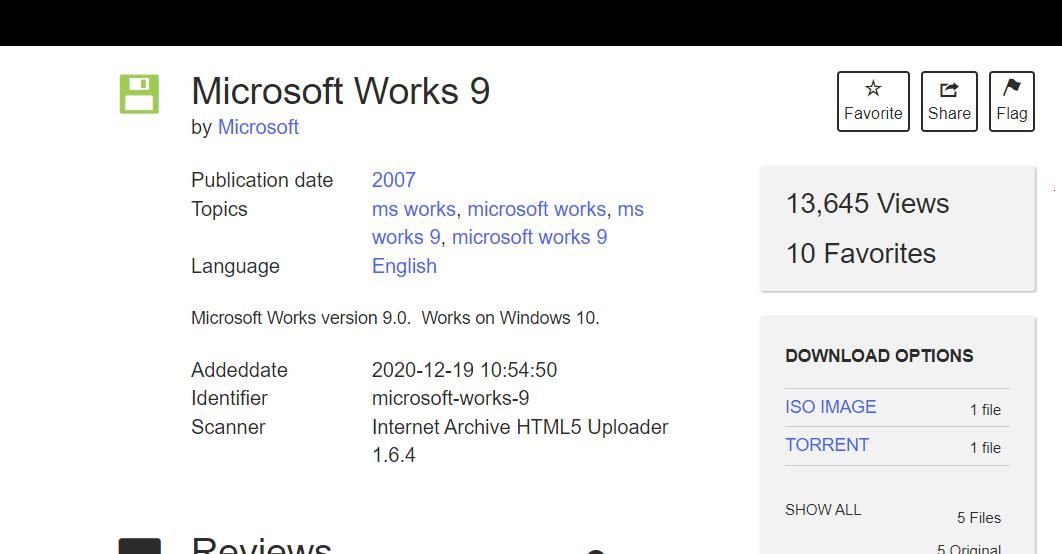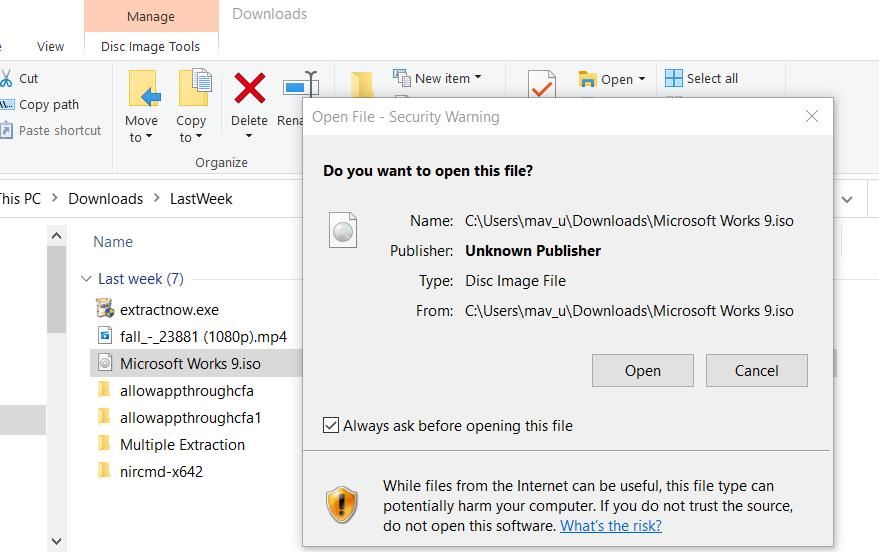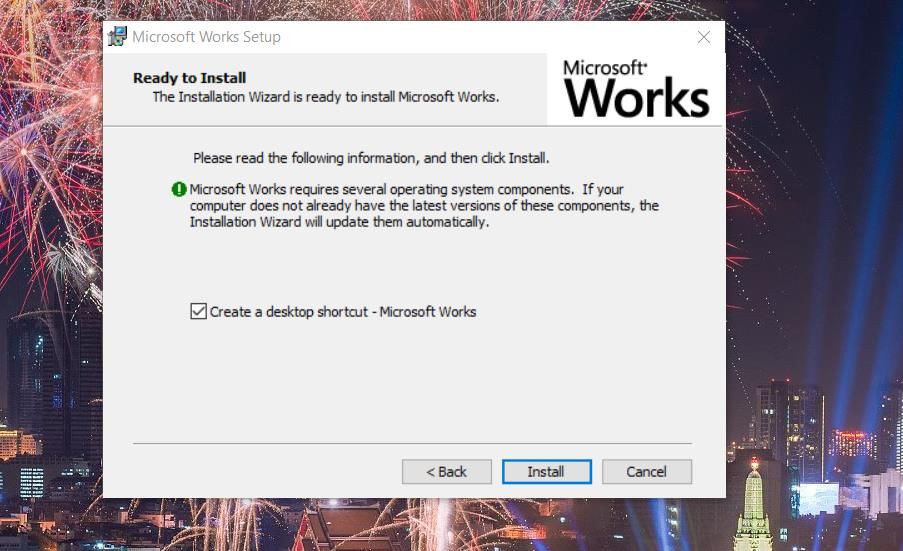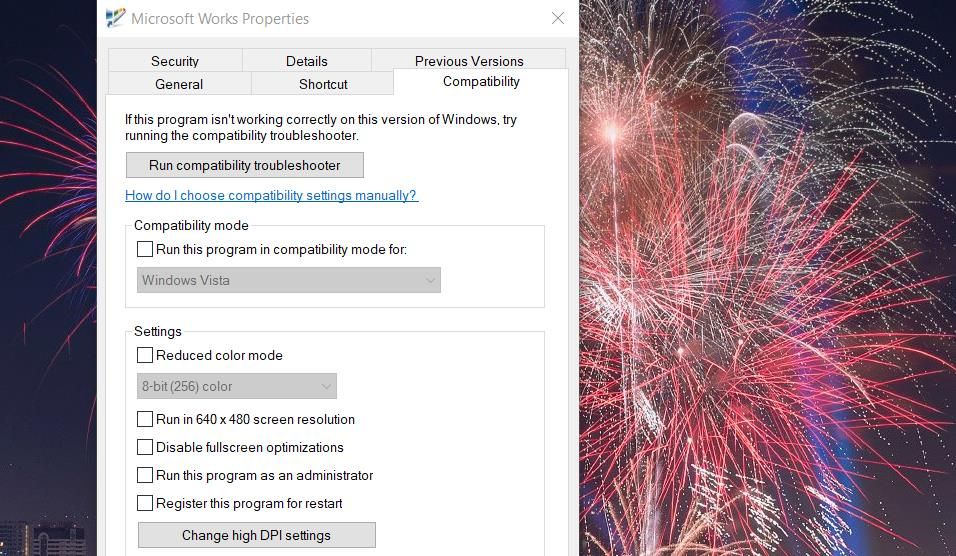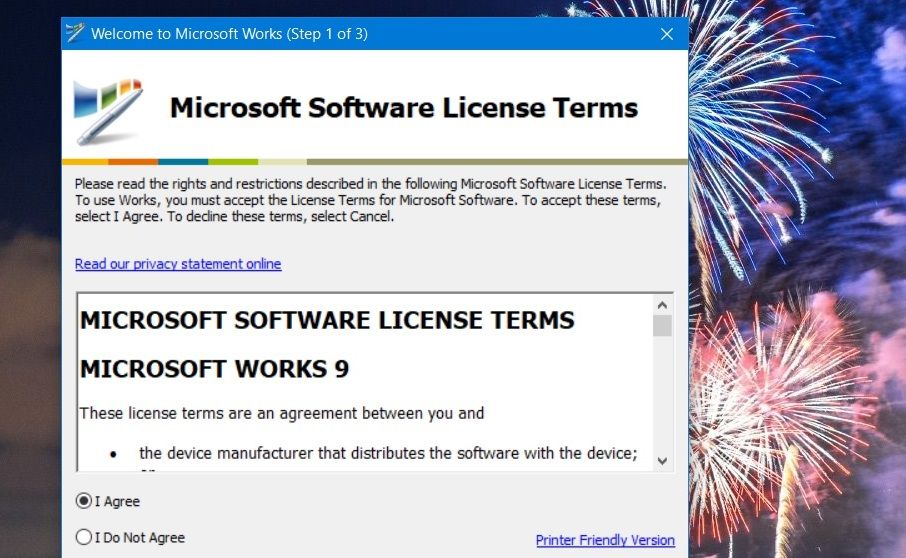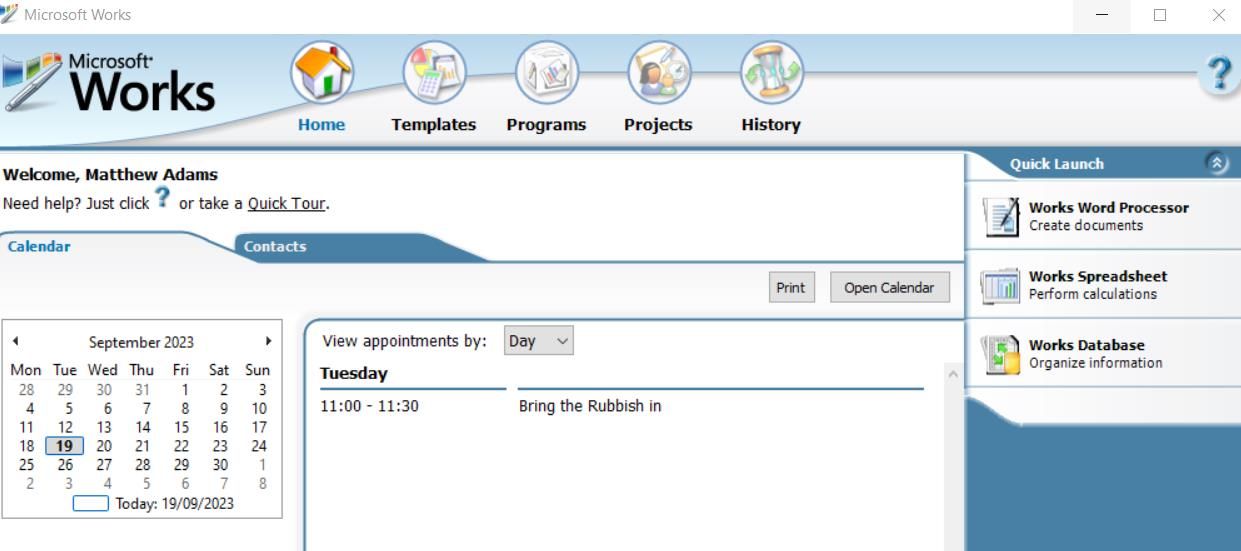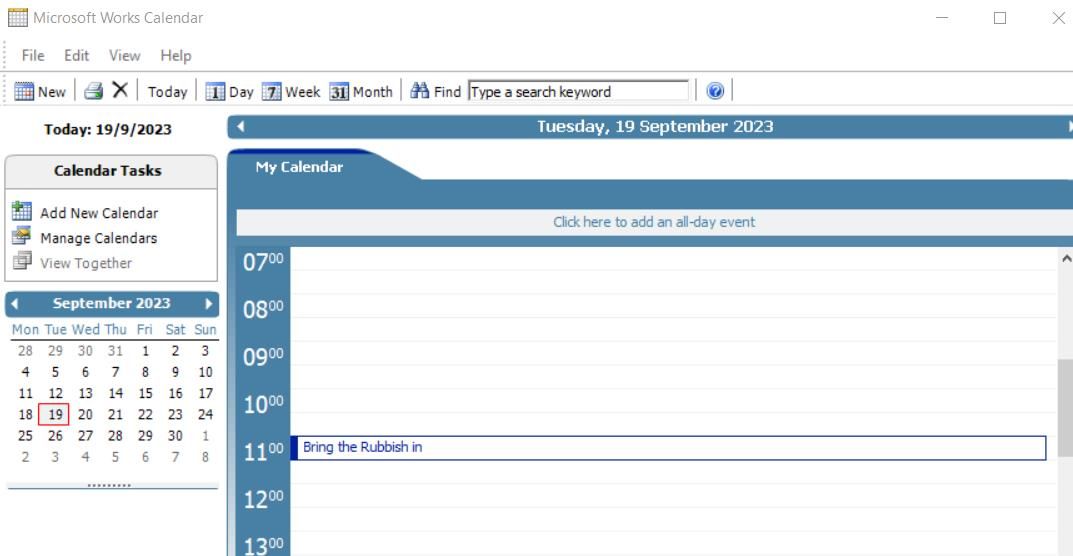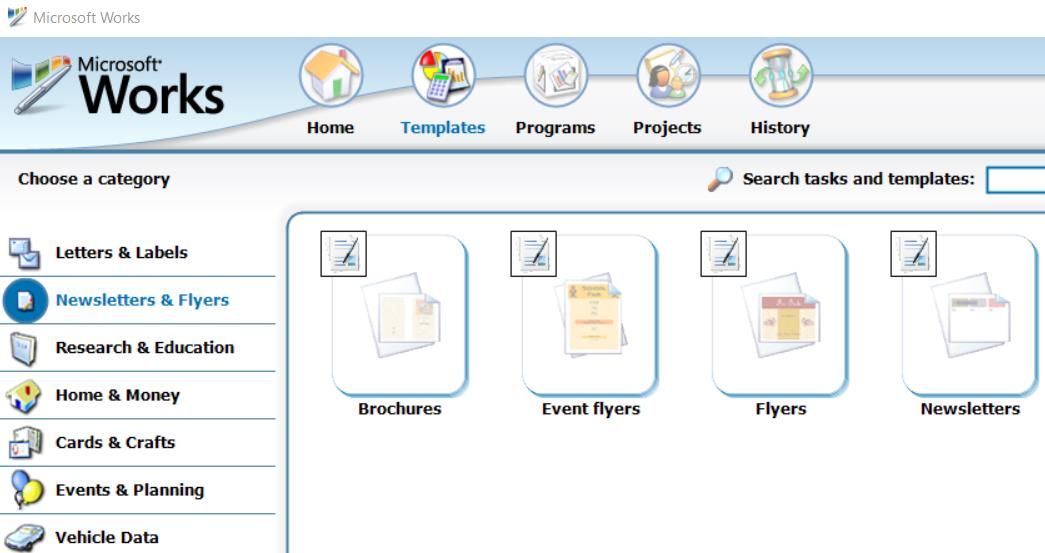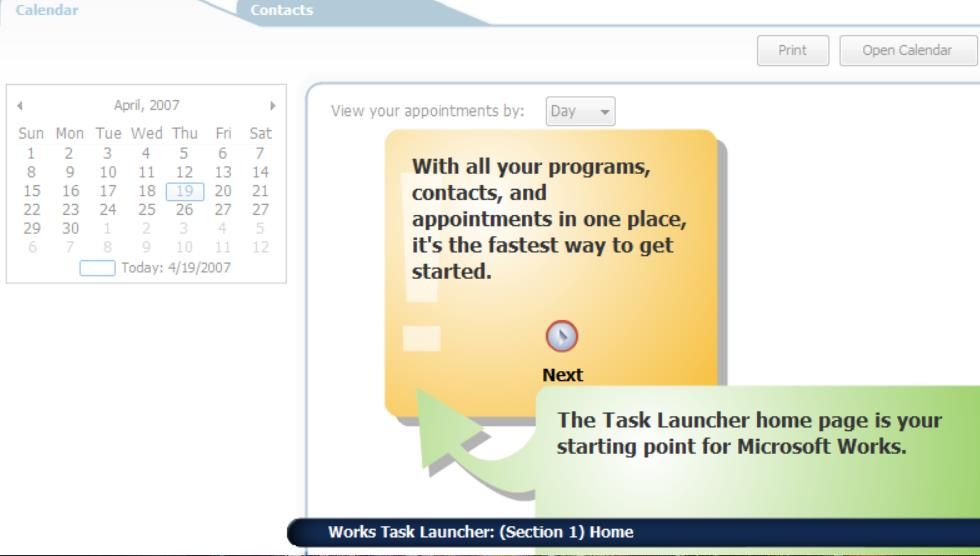Хотите что-нибудь из прошлого? Вот как установить Microsoft Works на современный ПК.
Microsoft Works — снятый с производства офисный пакет, который big M заменил MS Office Stater в 2010 году. Works был более дешевой альтернативой Microsoft Office. Этот пакет включал текстовый процессор, электронные таблицы и приложения для баз данных с более ограниченными возможностями, чем MS Word, Excel и Access.
Сегодня вы все еще можете использовать Microsoft Works 9 на ПК с Windows 10 или 11. Хотя этот пакет, возможно, немного устарел, он находится в свободном доступе и поставляется с большим набором шаблонов для создания документов. Вот как вы можете установить и опробовать Microsoft Works на ПК с Windows 11/10.
Как загрузить и установить Microsoft Works 9
Пакет Microsoft Works suite обычно недоступен на сайтах загрузки программного обеспечения. Однако вы все равно можете установить и использовать это программное обеспечение с помощью ISO-файла MS Works, сохраненного на веб-сайте Internet Archives.
Если вам интересно, что такое ISO, это файл, созданный с оптического диска. Таким образом, Works ISO взят с диска, с помощью которого пользователи устанавливали этот пакет. Вы можете загрузить и установить Microsoft Works 9 с этим ISO-файлом следующим образом:
- Откройте эту веб-страницу Internet Archives в своем браузере.
- Нажмите на ссылку для загрузки ISO-ОБРАЗА.
- Дважды щелкните файл Microsoft Works 9.ISO и нажмите Открыть, если появится диалоговое окно с предупреждением о безопасности.
- Затем дважды щелкните Setup.exe файл для Microsoft Works 9.
- Нажмите Далее в окне установки Microsoft Works.
- Нажмите Создать ярлык на рабочем столе, чтобы выбрать этот вариант.
- Выберите опцию Установить MS Works 9.
- Нажмите Продолжить, чтобы установить другие компоненты.
- Затем выберите OK в диалоговом окне, подтверждающем установку MS Works.
Microsoft Works теперь установлена на вашем ПК. Вы должны увидеть значок MS works на рабочем столе. Дважды щелкните этот ярлык на рабочем столе, чтобы запустить MS Works.
Если Works у вас не запускается, попробуйте запустить его в режиме совместимости. Щелкните правой кнопкой мыши ярлык Works на рабочем столе, чтобы выбрать Свойства > Совместимость. Щелкните параметр Запустить эту программу в режиме совместимости и выберите Windows Vista в раскрывающемся меню. Выберите Применить, чтобы сохранить настройки режима совместимости с Vista.
Начало работы с Microsoft Works 9
При первом запуске программы вы увидите окно «Добро пожаловать в Microsoft Works». Выберите опцию «Я согласен» в этом окне, чтобы принять условия лицензии. Вас также спросят об участии в программе повышения качества обслуживания клиентов. Нажмите Нет, чтобы отказаться от участия. Затем нажмите кнопку Готово, чтобы застрять в Microsoft Works 9.
Теперь вы можете приступить к использованию пакета Microsoft Works 9. Откроется окно Microsoft Works, в котором вы можете выбрать, чтобы открыть приложения пакета. Вы можете запустить приложения, щелкнув параметры текстового процессора Works, базы данных и электронных таблиц на панели быстрого запуска этого окна.
Вы также заметите, что в окне есть календарь, в котором вы можете просматривать встречи. Для этого вам нужно добавить встречи в приложение Works Calendar. Вы можете запустить это программное обеспечение, нажав кнопку Открыть календарь. Чтобы добавить событие, выберите день в приложении «Календарь», а затем поочередно вводите для него заметку на вкладке «Мой календарь«.
Перейдите на вкладку Шаблоны в верхней части Microsoft Works, чтобы получить доступ к готовым шаблонам. Здесь вы можете выбрать категории шаблонов для создания информационных бюллетеней, листовок, открыток, документов о бюджете дома, путешествиях и спорте в Works. Затем выберите шаблон для открытия в текстовом редакторе MS Works, электронной таблице или базе данных.
Microsoft Works также предлагает интерактивную ознакомительную экскурсию по пакету. В этом руководстве приведены подробные сведения об использовании календаря, контактов и шаблонов в окне Microsoft Works. Нажмите на опцию Быстрого просмотра чуть выше вкладки Календарь, чтобы открыть ее. Затем нажмите на Следующие точки компаса, чтобы просмотреть обзор.
Откройте для себя Microsoft Works 9 в современную эпоху
Хотя MS Works считается устаревшей, она по-прежнему является полезным пакетом для повышения производительности. Установка этого программного обеспечения позволит вам открывать старые файлы Works WPS, XLR и WDP, которые многие пользователи до сих пор сохранили на ПК. Функция календаря Works удобна для записи напоминаний о встречах и других важных деталях событий. Кроме того, вы можете быстро и легко создавать документы с помощью шаблонов Works.